كيفية زيادة FPS في Fortnite

كيفية زيادة FPS في Fortnite
مرحبا، اليوم سنتحدث عن طريقة زيادة FPS في لعبة Fortnite، من خلال تعديل بالإعدادات، في كل من الإصدارات Windows و macOS، للحصول على ميزة في طريقة اللعب، رغم أن جودة الرسوم ستنخفض، إلى أنك ستتمكن من تحويل جهاز كمبيوتر ضعيف، إلى جهاز قوي وسريع في نفس الوقت، لهذا إبقو معنا.
الطريقة رقم 1: تحقق من جهازك يتوافق مع متطلبات تشغيل لعبة Fortnite
أول شيء يجب عليك التحقق منه هو ان جهاز الكمبيوتر الخاص بك، يجب ان يكون يتوفر على مواصفات لتشغيل لعبة فورتنايت. دعونا نتعرف على الحد الادنى لتشغيل لعبة فورتنايت على جهاز الكمبيوتر:
- وحدة المعالجة المركزية::I3.
- رامات: 4 GB.
- بطاقة فيديو مخصص: الحد الأدنى Intel HD 4000.
- الفضاء: 15 جيجا بايت على محرك الأقراص الثابتة.
- نظام التشغيل: Windows 7 64 بت وما فوق (يوصى باستخدام Windows 10).
تنبيه: في حالة كان جهازك ضعيف ولا يتوفر على هذه الشروط لا مشكلة يمكنك تجربة باقي الطرق لزيادة معدل fps في لعبة Fortnite.
الطريقة رقم 2: تغيير دقة الرسومات الى الحد الأدنى
من خلال تغيير دقة الرسومات ولقليل منها يمكنكم زيادة معدل الاطارات او FPS في لعبة Fortnite، دعونا نتعرف على كيفية القيام بذلك:
1- يجب عليك فتح لعبة Fortnite اولا.
2- بعدها يمكنك الضغط على علامة القاىمة من الاعلى في اليسار.
3- من بين الخيارات يمكنك الضغط على خيار “العرض”.
4- بعدها يمكنك تغيير خيار “وضع العرض” إلى خيار “الاداء- دقة الرسوميات الأدنى.
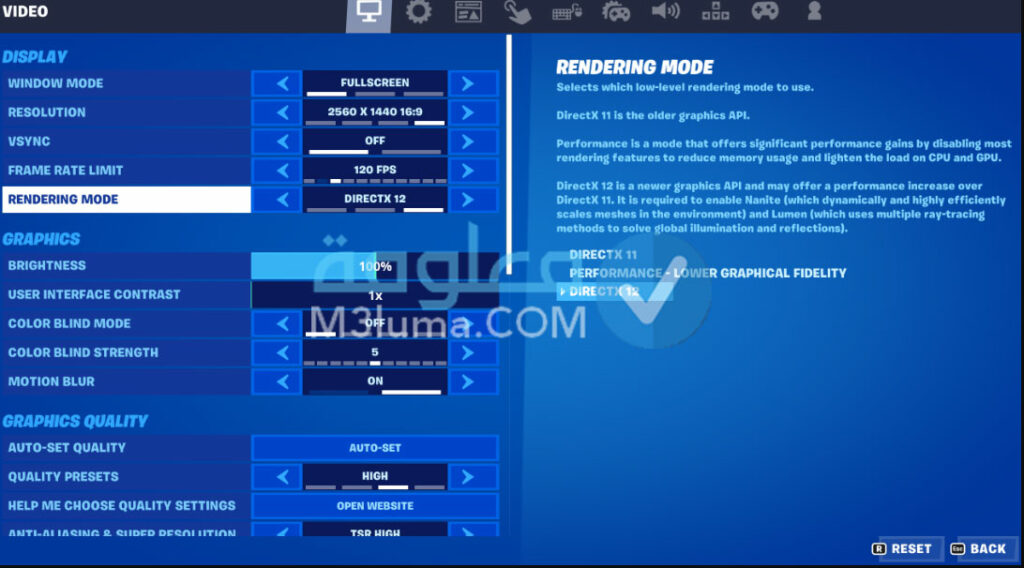
5- بعدها يمكنك الضغط على تطبيق.
6- ثم اعد تشغيل لعبة Fortnite.
الطريقة رقم 3: تحقق من ملفات لعبة Fortnite
1- اولا يجب عليك الدخول الى لعبة Fortnite من المكتبة والضغط على ثلاث نقاط او يمكنك الضغط بالزر الايمن من الفأرة على اللعبة.
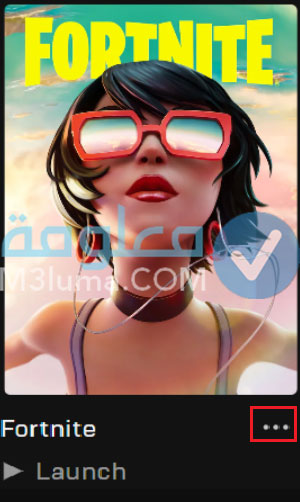
2- من القائمة التي ستظهر لك يمكنك الضغط على خيار إدارة او ” Manage”.
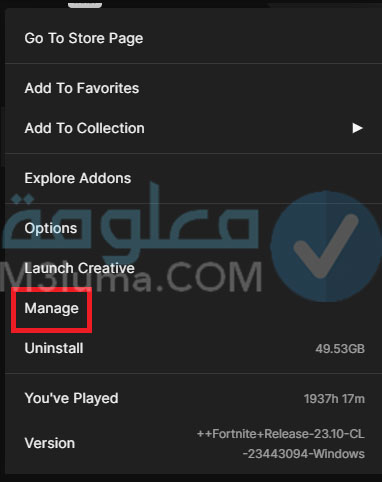
3- بعدها يمكنك الضغط فوق خيار التحقق او Verify.
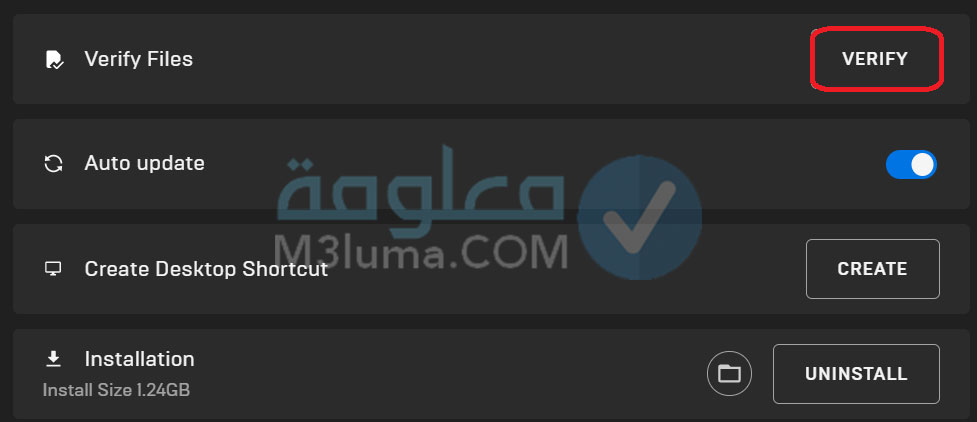
بعدها يجب عليك الانتظار لتحقق من جميع الملفات وذلك حسب حجم اللعبة فور الانتهاء من عملية التحقق يمكنك البدء في اللعب.
الطريقة رقم 4: توفير مساحة في قرص الجهاز
يمكنك حذف الإكساءات عالية الدقة من ملفات تثبيت لعبة Fortnite لتوفير ازيد من 14 ميجا من المساحة وجعل مسلحة اللعبة الاجمالي هو 17 جيجابايت.
1- يمكنك الدخول إلى برنامج Epic Games ( في حالة كنت تستخدم هذا البرنامج لتشغيل اللعبة ).
2- بعدها يمكنك الضغط على المكتبة.
3- ثم اضغط على Fortnite واضغط على ثلاث نقاط كما هو موضح في الصورة.
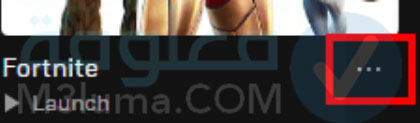
4- بعدها يمكنك الضغط على خيارات Options.
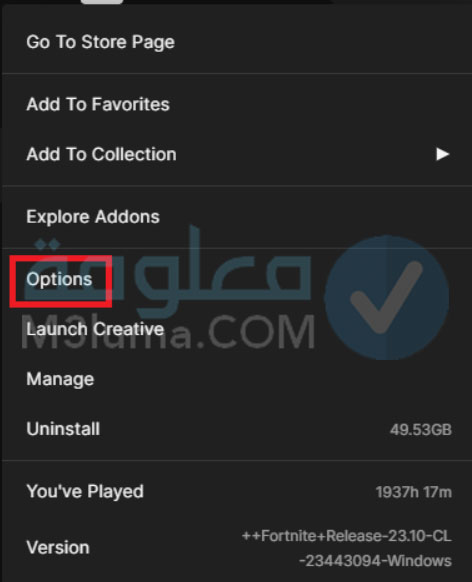
5- بعدها يمكنك إزالة علامة الصح ✓ من البرمع الذي يوجد بجانب خيار “استخدام إكساءات عالية الدقة”.
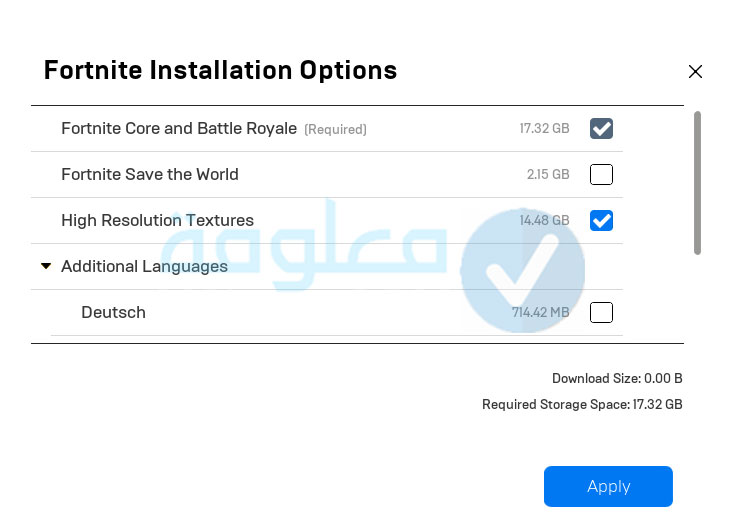
الطريقة رقم 5: إغلاق تطبيقات الخلفية
عند تشغيل العديد من التطبيقات في وقت واحد، سيؤدي ذلك لإبطاء الجهاز حيث يتم استهلاك ذاكرة الوصول، هذا ما سيؤثر على اللعبة وعلى معدلات الإطار FPS. لهذا تأكد من اغلاق جميع التطبيقات وتشغيل لعبة Fortnite وحدها.
اذا تحسن الجهاز بالفعل عند القيام بغلق باقي البرامج الاخرى، فيجب عليك ان تقوم بحذف البرامج التي تستهلك موارد الجهاز حتى تعمل لعبة Fortnite بشكل افضل والقيام بذلك يمكنك اتباع الخطوات التالية:
1- اولا يجب عليك الدخول الى قائمة إبداء او start واكتب في خانة البحث add or remove programs ثم اضغط على Enter.
2- بعدها ابحث عن البرامج التي لا تستخدمها.
3- ثم اضغط على خيار الغاء التثبيت.
الطريقة رقم 6: تحسين اتصالك بالإنترنت
من بين الأسباب التي تجعل مشكلة في معدل الاطارات في لعبة Fortnite، هو اتصالات الضعيف بالانترنت، لهذا يجب عليك التحقق من الانترنت وذلك من خلال اتباع الخطوات التالية:
1- تحقق من شبكة الواي فاي وكم من شخص متصل بها وهل تم اختراقها.
2- اذا كنت تستخدم بيانات الهاتف الاتصال بالانترنت يمكنك تفعيل خيار “عدم الازعاج”.
الطريقة رقم 7: إلغاء تجزئة القرص الصلب
يمكنك الغاء تجزئة القرص الصلب الخاص بك حتى تتمكن زيادة معدل الاطارات عند اللعب:
1- اولا جيب عليك الضغط على خيار إبدأ start.
2- بعدها من خانة البحث يمكنك كتابة Defragment and Optimize Drivers ثم اضغط على زر Enter.
3- قم بتحدد القرص الصلب الذي قمت بتثبيت لغية Fortnite عليه ثم اضغط على خيار Optimize ( قد يستغرق هذا الامر وقت حسب تجزئة القرص ).
4- عند الانتهاء يمكنك غلق النافذة وتشغيل لعبة Fortnite.
تنبيه: لا تقوم بهذا الأمر على محرك الاقراص الصلب من نوع ( SSD ) حيث يؤدي ذلك للتقليل من العمر الافتراضي لمحرك الاقراص.
الطريقة رقم 8: تعطيل تحسين الشاشة الكاملة
من خلال اتباع الخطوات التالية يمكنكم تعطيل تحسين الشاشة بالكامل:
1- يجب عليك الضغط على رمز الملف الاصفر في شريك الادوات على اليسار اسفل الشاشة.
2- بعدها يمكنك الانتقال الى ملفات اللعبة حيث تحفظ اللعبة في:
C:\Program Files\Epic Games\Fortnite\FortniteGame\Binaries\Win64
3- بعدها اضغط بالزر الايمن من الفأرة على ملفات EXE. ) يجب ان يظهر حرف F أبيض في شعار مربع ازرق ( شعار Fortnite) في حالة لم تكن لديك امتدادات مشغلة.
4- بعدها اضغط على Properties.
5- ثم اختر Computability.
6- ثم ضع علامة صح ✓ على مربع Disable Full Screen Optimizations.
7- ثم اضغط على زر Ok.
الطريقة رقم 9: ابقى جهازك بارد
في حالة كنت تلعب لعبة Fortnite بشكل سلس في الاول وبعد مرور الوقت بدأت تظهر مشكلات في FPS على اللعبة، فهذا يدل على ان الجهاز الخاص بك اصبحت درجة حرارته ترتفع شيء فشيء. وهذا الامر قد يتلف الجهاز ولن بعمل مرة أخرى.
لهذا يجب عليك التحقق من المراوح الخاصة بجهاز الكمبيوتر هل هي شغالة، كما يجب عليك تأكد من تنظيفها من الغبار، يمكنك استخدام جهاز هواء عليها او مجفف الشعر.
الطريقة رقم 10: تقليل من جودة الرسومات في Fortnite
يجب عليك التقليل من جودة الرسومات داخل اللعبة، وذلك من خلال الدخول الى الاعدادات من قسم الفيديو، ثم البحث عن خيار جودة الرسومات وقد بضبطها إلى الحد الادنى.
لا تقم بتخفيظ الدقة الثلاثية الأبعاد كثيرا يمكنك جعلها في 80 وتحقق من ان اللعبة جيدة.
يمكنك بعدها الدخول إلى الرسومات من ثم الى حد معدل الصورة يمكنك ضبط FPS وذلك حسب الجهاز الخاص بك يمكنك ضبط FPS بين 30 و 60.
الطريقة رقم 11: حذف مجلد ٪TEMP٪
هناك مجلد بإسم ٪TEMP٪ على الويندوز والذي يقوم بتخزين الملفات المؤقتة لبعض البرامج التي توجد في الجهاز، والتي بدورها تقوم باستهلاك مساحة التخزين، يمكنك حذها من خلال اتباع الخطوات التالية:
- افتح مشغل Windows.
- ثم ابحث على مجلد ٪TEMP٪.
- ثم بالدخول اليه وقك بتحديد الكل والضغط على حذف.
- بعض الملفات لن يتم حذفها يمكنك الضغط على تخطي الكافي حالة تلقى تحذير.
الطريقة رقم 12: تحديث نظام الويندوز
حتى تتمكن من اللعب في لعبة فورتنايت بدون مشاكل يجب عليك استخدام اخر اصدار من نظام الويندوز او OS على الجهاز الكمبيوتر الخاص بك، لهذا يجب عليك الدخول الى الاعدادات ثم الضغط على خيار التحديث الحصول على التحديث الاخير في حالة كنت تستخدم نسخة قديمة.
الطريقة رقم 13: طريقة زيادة FPS في Fortnite
- قم بتحديد خيار Battle Royale عند فتحك للعبة fortnite.
- بعدها اضغط على زر “القائمة” ( الخطوط الثلاثة المتوازية ).
- واضغط أيضا على “الإعدادات” ( رمز الترس )
- وانقر على “Video” (رمز التلفاز) للوصول إلى الإعددات فيديو Fortnite.
- ثم اترك اعدادات فيديو Fortnite على هذا الشكل:
- وضع النافذة: ملء الشاشة.
- دقة الشاشة: 720×1280 أو أقل من ذلك.
- حدد معدل الإطار: غير محدود.
- الجودة: منخفضة.
- قرار ثلاثي الأبعاد: 480p
- عرض مسافة: التالي.
- الظلال: إيقاف.
- مكافحة التعرج: إيقاف
- الملمس: منخفض.
- التأثيرات: منخفضة.
- المعالجة اللاحقة: منخفضة.
- VSync: إيقاف.
- عدم وضوح الحركة: إيقاف.
- إظهار FPS: حسب ذوق اللاعب.
- انقر فوق “لعبة” (رمز الترس)
- اترك خيار “منطقة الاقتران” إلى تلقائي.
- إذهب لآخر الصفحة، واترك الخيارات “Record Repays” و “Record Repays of Large Teams” و “in “Off “Record Replies in Creative Mode”.
- واضغط فوق التطبيق.
كل هذه التغييرات التي قمنا بها في الأعلى، ستجعل لعبة fortnite تعمل على جهاز الوينداوز أو الماك، بمزيد من الإطارات في الثانية، لكن الرسومات لن تكون جيدة تماما.
في النهاية، هذه كل المعلومات المتعلقة بطريقة زيادة FPS في Fortnite، لاتنسو مشاركتنا بتفسيراتكم وتعليقاتكم أسفل المقال، وشكرا لكم على القراءة.











